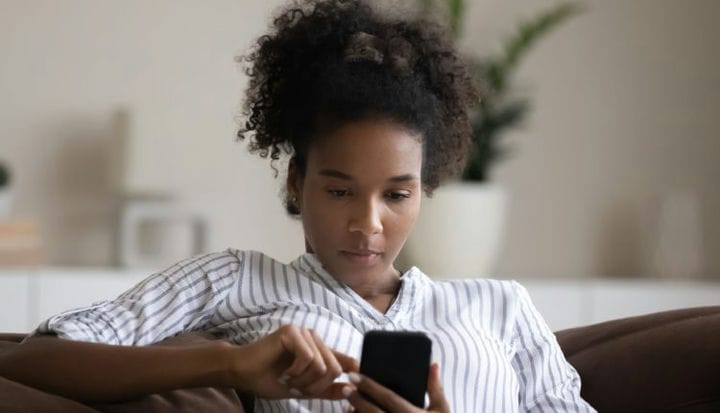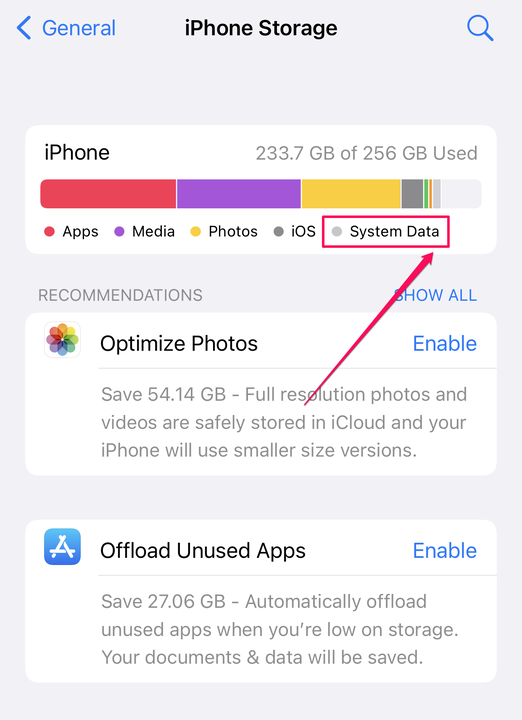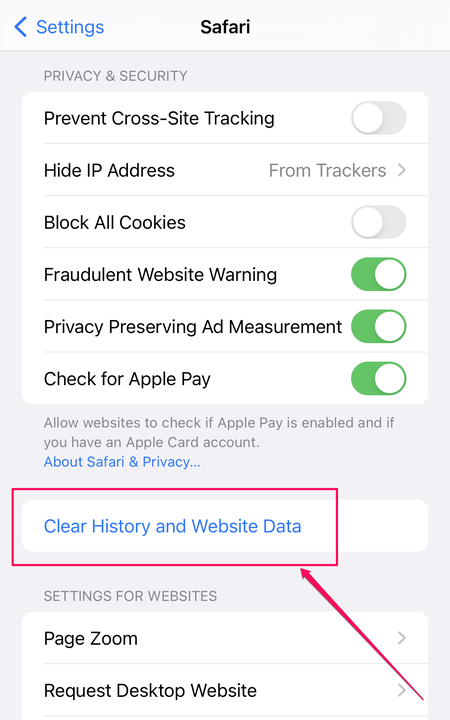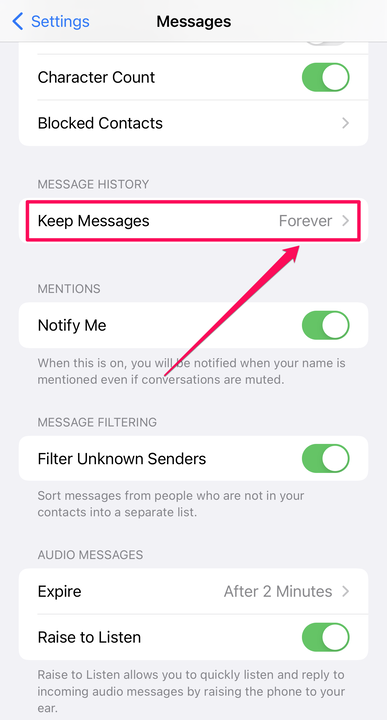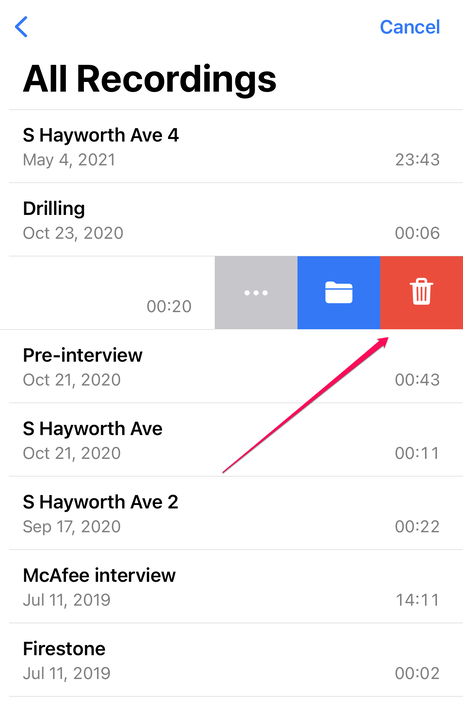iPhone’i muu salvestusruum: mis see on ja kuidas ruumi vabastada
- Teie iPhone'i salvestuskategooria „Muu" võib teie seadmes võtta palju ruumi.
- Need failid, mida nüüd nimetatakse süsteemiandmeteks, sisaldavad rakenduste ja andmete vahemälu, mis tagavad teie iPhone'i sujuva töö.
- Saate ruumi säästa ja iPhone'i peidetud salvestusruumi tühjendada mitmel erineval viisil.
Kui teil on vanem iPhone või mudel, millel pole palju salvestusruumi, võib teil olla vähe ruumi.
Võib-olla teate juba mõnda kõige levinumat nippi oma iPhone'is ruumi vabastamiseks, nagu soovimatute rakenduste, muusika ja videote kustutamine.
Kuid teie telefonis on erinev salvestusruum. Varem nimetas iOS seda kui "muu", kuid iOS-i uusimates versioonides nimetati see ümber "System Data".
Kui teie muud failid võtavad palju ruumi, saate iPhone'i sujuvamaks töötamiseks osa neist tagasi võtta või rakenduste ja värskenduste installimiseks ruumi vabastada.
Mis on iPhone'i "muu" salvestusruum?
Et näha, kuidas teie iPhone'i salvestusruumi kasutatakse, sh kui palju ruumi teie muu salvestusruum võtab, käivitage rakendus Seaded, seejärel puudutage valikut Üldine ja seejärel valikut iPhone Storage.
Mõne hetke pärast näete ekraani ülaosas graafikut, mis illustreerib, kui palju ruumi teil telefonis alles on.
Seadetes näete, kui palju muud salvestusruumi teie telefon kasutab.
Dave Johnson
Süsteemiandmed – kogu „muu” salvestuskategooria – sisaldab mitmesuguseid faile, mis ei kuulu põhikategooriatesse. See on koht, kus Apple talletab tohutu hulga süsteemifaile, mida teie kui lõppkasutaja peaksite harva (kui üldse) haldama.
Mõned kõige olulisemad muud failid on järgmised:
- Safari brauseri vahemälu
- Meili vahemälu ja meilimanused
- Paljude rakendustega seotud failid vahemällu
- Vahemälu ja muud iOS-i loodud süsteemifailid
Kuidas tühjendada iPhone'i salvestusruumi „Muu”.
Kuna teie iPhone'is on palju erinevaid faile, mis võtavad ruumi, on ruumi vabastamiseks mitu võimalust. Võite proovida igaüks neist võimalikult palju ruumi tagasi võtta.
Tühjendage Safari vahemälu
Teie teise salvestusruumi madalaim rippuv puu on tavaliselt Safari brauseri vahemälu. Seda on lihtne puhastada, kuid kui te seda aeg-ajalt ei tühjenda, võib see gigabaidi võrra kasvada.
1. Käivitage rakendus Seaded.
2. Puudutage valikut Safari.
3. Kerige alla ja puudutage valikut Kustuta ajalugu ja veebisaidi andmed. Seejärel puudutage hüpikaknas valikut Kustuta ajalugu ja andmed.
Salvestusruumi taastamiseks tühjendage oma Safari ajalugu ja veebisaidi andmed.
Dave Johnson
Sõnumite automaatne kustutamine
Vaikimisi on rakendus Sõnumid konfigureeritud kõiki teie tekstsõnumeid igaveseks salvestama. Ja kuigi see on mugav, võivad need aja jooksul võtta palju ruumi. Ruumi tagasivõtmiseks saate määrata lühema ajavahemiku.
1. Käivitage rakendus Seaded.
2. Puudutage valikut Sõnumid. Kerige alla jaotiseni Sõnumite ajalugu ja puudutage Keep Messages.
3. Valige sõnumite säilitamise ajavahemik, näiteks 1 aasta või isegi 30 päeva.
Kui te ei pea sõnumeid igavesti alles hoidma, saate säästa palju väärtuslikku salvestusruumi.
Dave Johnson
Laadige rakendused maha
Kuigi saate ruumi säästmiseks desinstallida suuri ja harva kasutatavaid rakendusi, on olemas parem viis – saate rakendusi maha laadida.
Kui laadite rakenduse maha, rakendus ise kustutatakse, vabastades ruumi, kuid rakenduse andmed salvestatakse. Nii on andmed alles siis, kui installite rakenduse uuesti ja saate jätkata nii, nagu oleks rakendus kogu aeg olemas olnud.
Kustutage sotsiaalmeedia rakenduse vahemälu
Vahemälud vastutavad teie iPhone'i suure salvestusruumi kasutamise eest.
Mõned suurimad süüdlased on voogesituse ja sotsiaalmeedia rakendustega seotud vahemälud. Need rakendused salvestavad vahemällu suures koguses fotosid, heli ja videot, nii et need kuvatakse kiiremini ja taasesitus ei puhverda tavakasutuses.
Nende rakenduste vahemälu tühjendamiseks pole automaatset võimalust, kuid saate seda teha käsitsi. Esiteks vaadake, millised rakendused on suurimad rikkujad. Käivitage rakendus Seaded, seejärel Üldine ja puudutage iPhone'i salvestusruumi.
Loendi ülaosas olevad rakendused kasutavad kõige rohkem ruumi. Jätke vahele rakendused, nagu muusika ja fotod, mis salvestavad teie isiklikke faile. Sotsiaalmeediarakendus, nagu Facebook, võib aga kasutada sadu megabaite või rohkem.
Saate võrrelda seda rakenduse tegeliku suurusega, nagu on App Store'is teatatud (puudutage Facebooki ja kerige alla jaotiseni Teave, et näha selle suurust), et näha, kui palju salvestusruumi on vahemälu erinevalt rakendusest endast.
Kui leiate rakenduse, millel on väga suur vahemälu, desinstallige see rakendus ja installige see seejärel App Store'ist uuesti. Vahemälu kustutatakse selle desinstallimisel ja alustate uuesti. Pidage meeles, et vahemälu kasvades peate seda protsessi aeg-ajalt kordama.
Rohkem võimalusi oma iPhone'is ruumi vabastamiseks
Teine võimalus ruumi tagasi saamiseks on oma e-posti puhastamine. Kui kipute säästma palju e-kirju, võib see võtta märkimisväärse osa teie muust salvestusruumist. Selleks tuleks suurte manustega meilid kustutada.
Rakendusel Mail on ka oma vahemälu, mis kipub aja jooksul suureks minema. Vahemälu pole lihtne tühjendada, kuid kui eemaldate ja lisate oma meilikontod uuesti, tühjeneb see protsessi käigus meili vahemälu.
Kui salvestate palju häälmemosid, võite avastada, et need võtavad palju teie vaba ruumi. Nende kustutamiseks käivitage rakendus Voice Memos ja libistage soovimatud memod vasakule ja puudutage prügikasti ikooni.
Kustutage vanad ja soovimatud häälmemosid pühkides.
Saate ka muud salvestusruumi tagasi saada, kustutades rakendused, mida te enam ei kasuta, kuna see tühjendab vahemälu, mida rakendused samal ajal kasutasid. Kui teil on siiski vaja täiendavat ruumi tagasi võtta, proovige kindlasti ka mõnda muud levinumat viisi oma iPhone'is ruumi vabastamiseks.